Η μορφοποίηση του σκληρού σας δίσκου είναι μια κατάτμηση χώρου στο δίσκο. Η μορφοποίηση θα πρέπει να γίνει σε περίπτωση αστοχιών με το δίσκο ή εάν πρέπει να διαγράψετε γρήγορα τα περιεχόμενα αυτού του δίσκου. Μερικές φορές αποδεικνύεται ότι η μορφοποίηση του δίσκου χρησιμοποιώντας τυπικές μεθόδους δεν επιτρέπει την επίτευξη του τελικού αποτελέσματος.
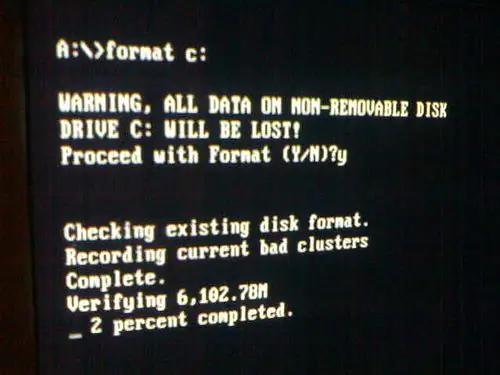
Είναι απαραίτητο
Γραμμή εντολών (cmd.exe)
Οδηγίες
Βήμα 1
Για να ξεκινήσετε τη μορφοποίηση οποιουδήποτε σκληρού δίσκου, πρέπει να εκτελέσετε το βοηθητικό πρόγραμμα "Γραμμή εντολών". Σας επιτρέπει να εκτελείτε μεγάλο αριθμό λειτουργιών στο σύστημά σας. Πώς να ξεκινήσετε τη "γραμμή εντολών": κάντε κλικ στο μενού "Έναρξη" - επιλέξτε "Όλα τα προγράμματα" ("Προγράμματα") - ενότητα "Αξεσουάρ" - το στοιχείο "Γραμμή εντολών".
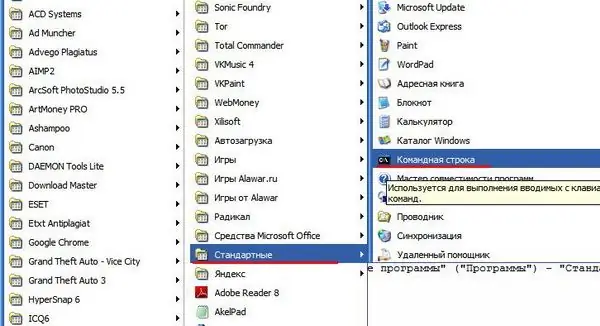
Βήμα 2
Στη "γραμμή εντολών" μετά το δρομέα που αναβοσβήνει, πρέπει να γράψετε την εντολή "μορφή". Για να το κάνετε αυτό, πληκτρολογήστε στο πληκτρολόγιο "format" - space - drive letter - ":" - πατήστε "Enter" ("format С:"). Μπορείτε να διαμορφώσετε οποιοδήποτε δίσκο, εκτός από δίσκους που έχουν εγγραφεί σε μονάδες CD / DVD.
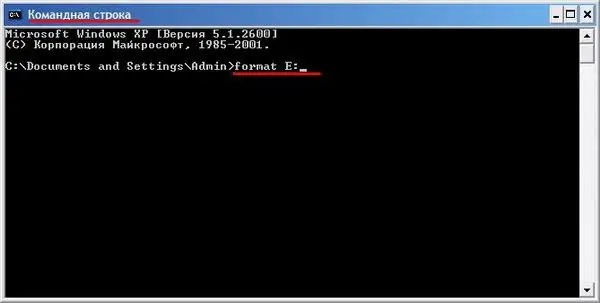
Βήμα 3
Αφού πατήσετε "Enter" θα εμφανιστεί μια νέα καταχώρηση στη "γραμμή εντολών": "ΠΡΟΣΟΧΗ, ΟΛΑ ΤΑ ΔΕΔΟΜΕΝΑ ΣΤΟ ΜΗ ΑΦΑΙΡΩΜΕΝΟ ΔΙΣΚΟ Γ: ΘΑ ΚΑΤΑΣΤΡΕΦΕΤΑΙ! Προχωρήστε στη μορφή Y (ναι) / Ν (όχι);". Πατώντας "Y" (ναι) θα διαμορφωθεί η μονάδα δίσκου που επιλέξατε, διαφορετικά η μορφοποίηση δεν θα συμβεί.
Μετά την ολοκλήρωση ολόκληρης της διαδικασίας μορφοποίησης, το σύστημα ενδέχεται να σας δώσει έναν αριθμό σφάλματος - αυτό σημαίνει ότι η λειτουργία μορφοποίησης δεν ολοκληρώθηκε πλήρως. Χρησιμοποιήστε αυτά τα δεδομένα για να προσδιορίσετε την αιτία του συμβάντος:
0 Η μορφοποίηση ολοκληρώθηκε με επιτυχία.
Προσδιορίστηκαν 1 μη έγκυρες παράμετροι.
4 Παρουσιάστηκε ένα μεγάλο σφάλμα (όλα τα σφάλματα εκτός από 0, 1, 5).
5 Λήφθηκε απόρριψη μετά το μήνυμα "Προχωρήστε στη μορφή".






